Win10系统下该如何设置专用网络和公用网络
以防我们系统的上网安全,我们的电脑需要在不同场合下设置不同类型的网络类型。不过对于刚刚使用win10系统的用户来说,可能还不大清楚设置流程。接下来,小编就向大家介绍Win10系统下该如何设置专用网络和公用网络。需要的朋友可以看看!
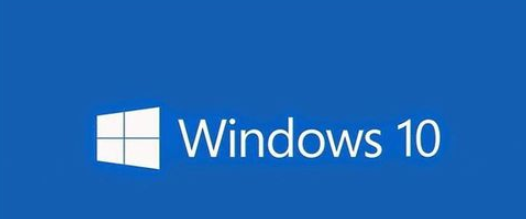
以下便是Win10系统下该如何设置专用网络和公用网络的方法:
第一步、打开左下角的开始菜单,找到设置
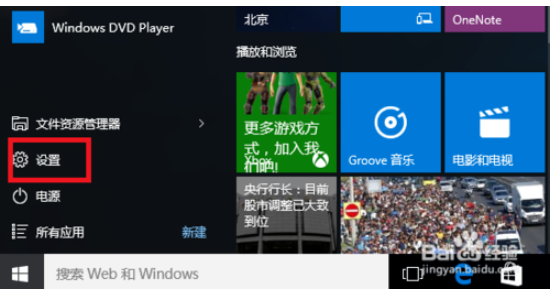
第二步、打开设置界面或者按Win+I组合键打开设置界面,打开后点击网络和Internet;
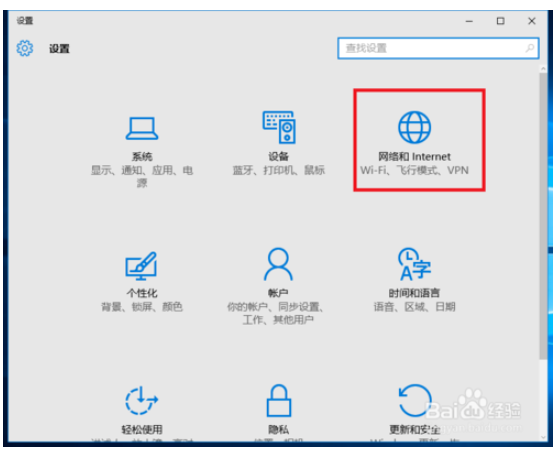
第三步、在网络和Internet界面,点击左侧拔号(有些是以太网),在右侧窗口点击宽带连接,选择高级选项
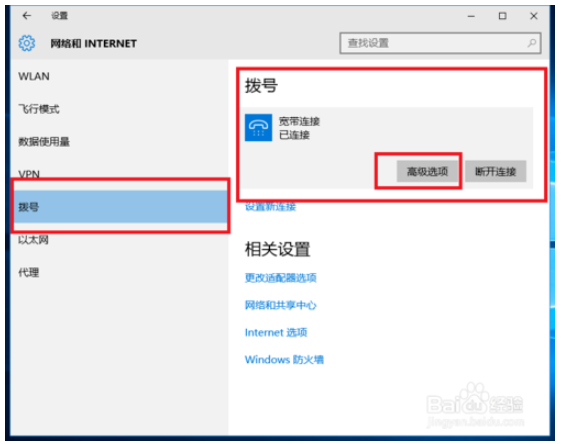
第四步、在高级选项界面,将查找设备和内容,设置成开的话,网络类型便是专用网络;设置成关的话,网络类型便是公用网络;
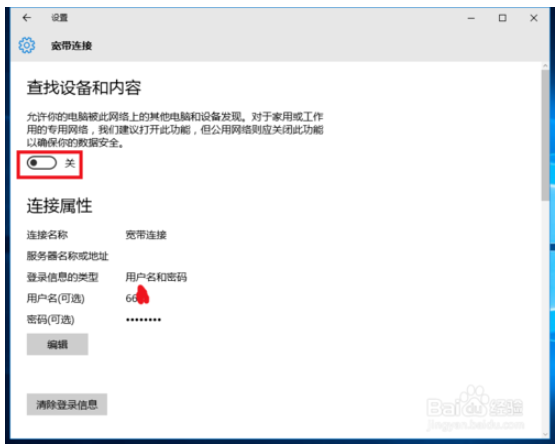
第五步、设置为开就完成了
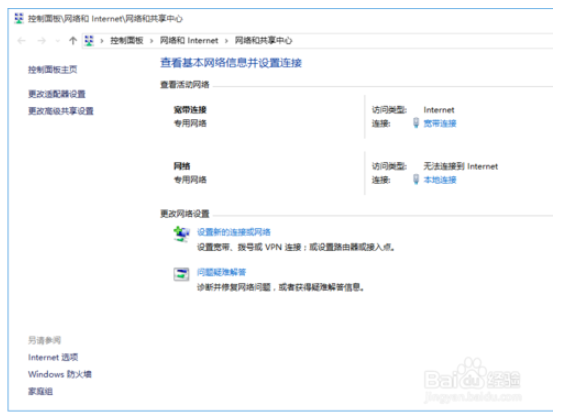
关于Win10系统下该如何设置专用网络和公用网络方法就为大家介绍到这边了,如果用户们遇到了同样的问题,可以参考上述方法步骤进行操作哦,希望本篇教程对大家有所帮助。









